 |
|
|
| |
名片设计 CorelDRAW Illustrator AuotoCAD Painter 其他软件 Photoshop Fireworks Flash |
|
复制一个路径,方式上面已经说过了。 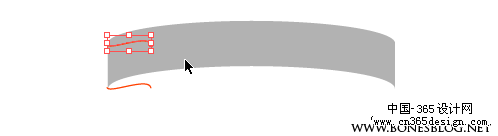 连接左边的端点。这里注重一下,到了这一步是不是不好选左边的两个端点,选择的时候会将之前的外形一并选中。前面忘记说了,这里在补充一个步骤,使用选择工具将第一个做好的外形选中,执行Ctrl + 2 (对象>锁定>所选对象)命令。将做好的外形锁定后,后面的选择就好选了。 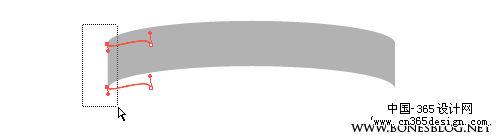 连接好左边 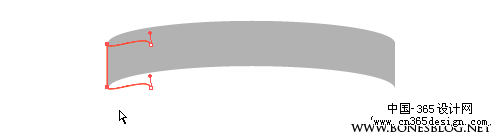 再连接右边 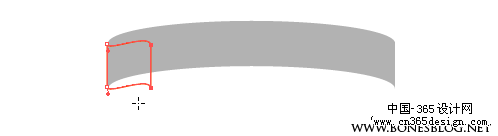 为了看得比较清晰,我将它换成了其它颜色的填色,这里还是将这个做好的外形锁定后,再继承下面的外形。 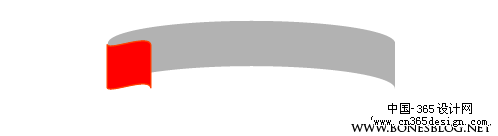 在绘制出一条路径 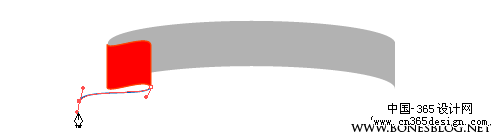 复制路径 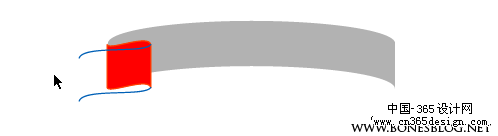 连接后,填上色 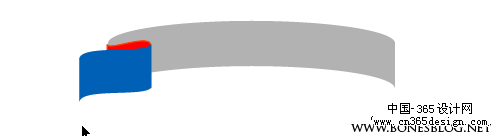
一样的步骤我就不再重复了。 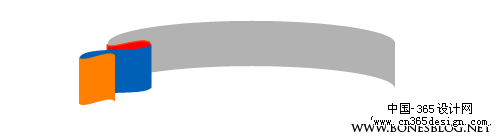 直至绘制出4条折叠的彩带 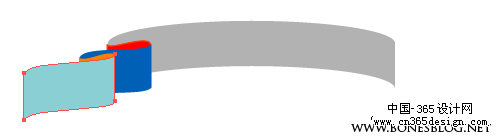 通过图层调板调整彩带之间的前后顺序。  调整顺序的结果  然后用镜像工具复制到另一边即可,当然假如你要重画一边,我举双手赞成。 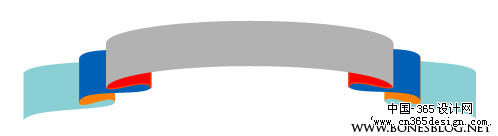 使用直接选择工具选择最末端的彩带,然后用添加锚点工具在左侧的中间位置单击,此时将会在这里出现一个锚点 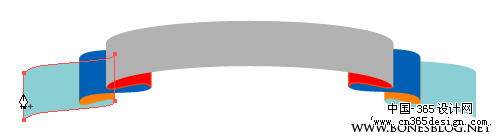 使用直接选择工具选中这个锚点向中央位置拖曳 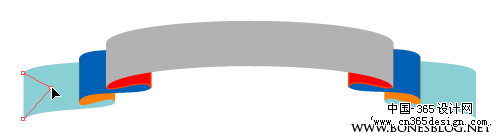 就会出现彩带的剪口,另外一边也是这么做 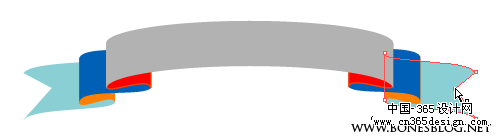
换个自己喜欢的颜色 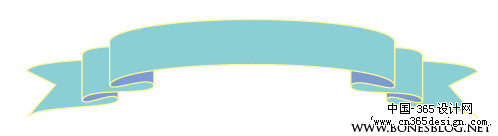 写上新年快乐的字样  对位置执行“对象>封套扭曲>用变形建立”命令,将文字的外形适合彩带。  搞定收工。  有点郁闷的是前面做画这个外形用了十几分钟,觉得性价比不高,于是就写了这个教程,结果写教程又用了一个小时,算来算去不知道怎么样才能合算,哈哈。
返回类别: Illustrator教程 上一教程: Illustrator绘稚拙儿童插画:奶牛 下一教程: 用Illustrator螺旋外形的制作 您可以阅读与"Illustrator绘制节日彩带"相关的教程: · 用Illustrator绘制节日彩带 · Illustrator绘制精美立体相框 · Illustrator 鞋带绘制 · Illustrator绘制精美数码葡萄插画 · 巧用Illustrator绘制传统图案 |
| 快精灵印艺坊 版权所有 |
首页 |
||